Hoe uw iPhone of iPod Touch in Ubuntu te synchroniseren

Deze zelfstudie maakt deel uit van onze groovy-serie die aantoont dat u Ubuntu kunt gebruiken voor uw dagelijkse computerbehoeften zonder heen en weer te schommelen tussen Linux en Windows of OS X.
Voor veel geeky, professionele of casual techgebruikers, dient de desktop als een hub en docking station voor hun mobiele apparaten. Tot voor kort was het gebrek aan ondersteuning voor smartphones en / of mp3-spelers een van de grootste obstakels voor de volledige invoering van Linux. Met de meest recente releases van Ubuntu is dat niet langer een probleem. Je kunt Ubuntu gebruiken om je iPhone en andere iOS-apparaten in Linux te synchroniseren, waardoor je nog een dwingende reden hebt om iTunes vaarwel te kussen.
Lees verder voor meer informatie over het toevoegen en verwijderen van nummers, podcasts en afspeellijsten aan uw iPhone in Linux.
Libimobiledevice bijwerken
De magie die iPhone-synchronisatie in Ubuntu maaktmogelijk is een softwarebibliotheek genaamd libimobiledevice. In feite is dit de crux van elk Linux-programma dat met een iOS-apparaat werkt. Libimobiledevice is opgenomen in Ubuntu 10.10, Maverick Meerkat, maar werkt niet meer zodra u een upgrade naar iOS 4.2 uitvoert. Geen probleem, u moet gewoon uw libimobiledevice-pakket upgraden.
Om dit te doen, moet u de PPA van de ontwikkelaar toevoegen (Persoonlijk pakketarchief). Dit kan in Terminal.
Opmerking: deze stap is nodig als u de foutmelding krijgt:
Kan iPhone_ org.freedesktop.DBus.Error.NoReply niet aankoppelen DBus-fout: MELDING ONTVANG GEEN ANTWOORD (TIMEOUT-BERICHT MET DE BUS)
wanneer u probeert uw iPhone te koppelen. Hoewel je dit bericht wel of niet ontvangt, is het een goed idee om dit gedeelte in te vullen, zodat je klaar bent voor de volgende iOS / libimobiledevice-update.
Stap een
Start Terminal. Vind het in Toepassingen> Accessoires.
Stap twee
Type: sudo add-apt-repository ppa:pmcenery/ppa
Voer uw wachtwoord in wanneer u hierom wordt gevraagd.
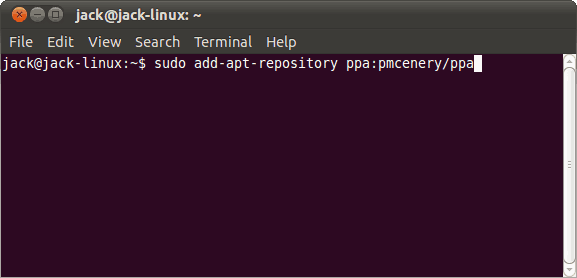
Hiermee wordt de Launchpad PPA voor Paul McEnery toegevoegd (de ontwikkelaar van libimobiledevice), waarmee u uw bestaande libimobiledevice-pakket kunt bijwerken met apt-get.
Stap drie
Type: sudo apt-get update
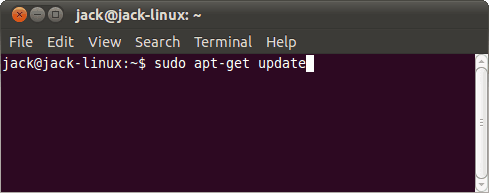
Hiermee wordt uw pakketindex bijgewerkt, inclusief de PPA die u zojuist hebt toegevoegd.
Stap vier
Type: sudo apt-get dist-upgrade
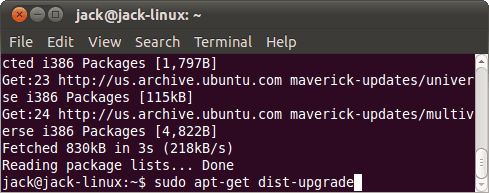
Hiermee wordt libimobiledevice geüpgraded naar uw huidige versie.
Uw iPhone synchroniseren in Rhythmbox
Op dit moment zou je je iPhone via USB moeten kunnen aansluiten en met elke muziekbibliotheek in Ubuntu kunnen synchroniseren. Laten we voor nu eens kijken naar de standaardmuziekspeler: Rhythmbox.
Opmerking: voor deze zelfstudie gaan we gewoon de essentie van Rhythmbox verkennen. We gaan dieper in op Rhythmbox en andere Ubuntu-muziekspelers in latere groovyPosts.
Nummers en podcasts handmatig beheren op uw iPhone
Net als bij iTunes kunt u nummers en podcasts één voor één toevoegen op uw iPhone of uw bibliotheek automatisch synchroniseren. Hier is hoe het eerste te doen:
Stap een
Lancering Rhythmbox. Vind het in Toepassingen> Geluid en video> Rhythmbox-muziekspeler.
Stap twee
Verbind uw iPhone via USB. Het verschijnt onder apparaten.
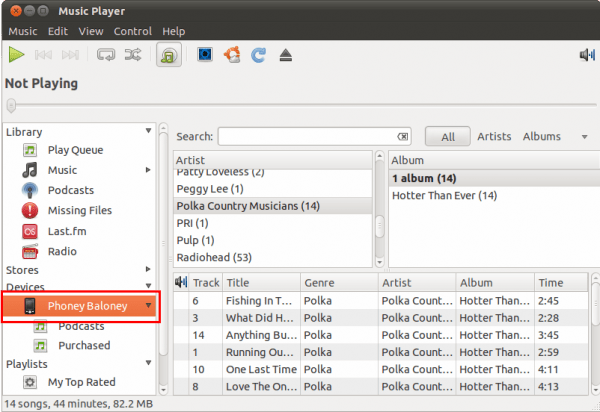
Stap drie
Klik Muziek in de bibliotheek van uw computer. Blader naar nummers die u aan uw iPhone kunt toevoegen. Synchroniseer ze met uw iPhone door Slepen en neerzetten op het pictogram van uw iPhone onder apparaten.
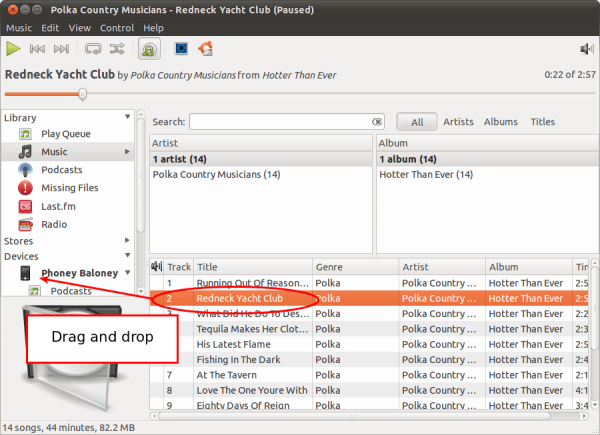
U kunt ook nummers van uw iPhone naar uw computer kopiëren Slepen en neerzetten ze van je iPhone naar je bibliotheek. (Neem dat iTunes!).
Stap vier
Om podcasts toe te voegen, doet u precies hetzelfde, behalve de podcasts gedeelte van uw bibliotheek.
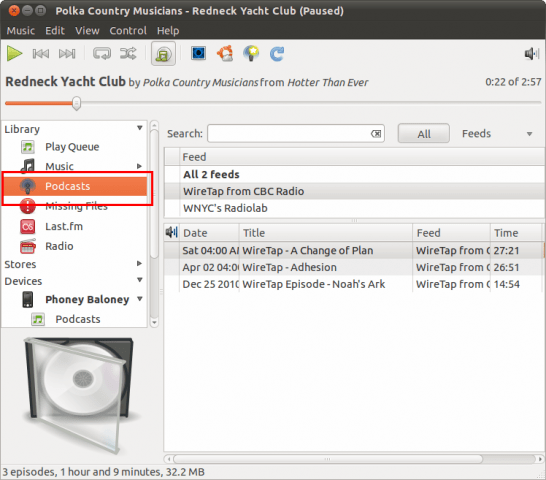
Stap vijf
Om inhoud van uw iPhone te verwijderen, Klik met de rechtermuisknop een lied en kies Verwijder.
Uw iPhone automatisch synchroniseren in Rhythmbox
Door uw iPhone automatisch te synchroniseren, blijft uwlokale bibliotheek of een paar geselecteerde afspeellijsten, en de muziekbibliotheek van uw iPhone gesynchroniseerd. Net als bij iTunes betekent dit dat inhoud van uw iPhone wordt verwijderd die niet op uw lokale computer bestaat. Zorg er dus voor dat u van alles lokaal een back-up maakt voordat u uw iPhone automatisch voor de eerste keer synchroniseert.
Stap een
Met uw iPhone verbonden, Klik met de rechtermuisknop het pictogram onder Apparaten en kies Synchroniseren met bibliotheek. Maak je geen zorgen - je krijgt de kans om je voorkeuren in te stellen voordat er iets wordt verwijderd.
Stap twee
Kies of je je muziek, je podcasts of beide wilt synchroniseren. U kunt een van deze opties uitbreiden om specifieke podcastfeeds of afspeellijsten te selecteren die u wilt synchroniseren.
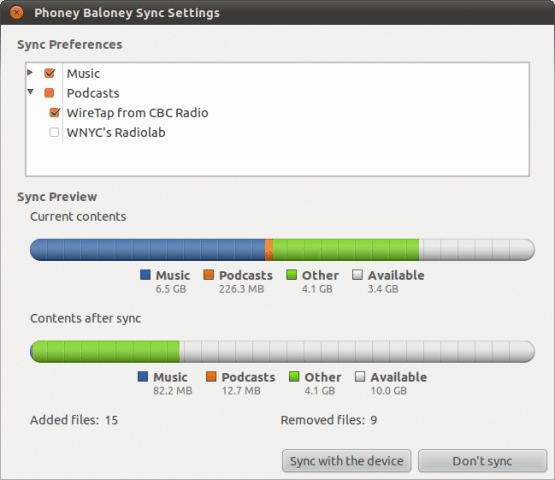
Stap drie
Let goed op hoeveel bestanden er zullen zijnverwijderd. Rhythmbox geeft u een overzicht van hoe uw opslagruimte voor en na wordt gebruikt. Als er meer inhoud wordt verwijderd dan u had verwacht, kunt u uw selecties controleren.
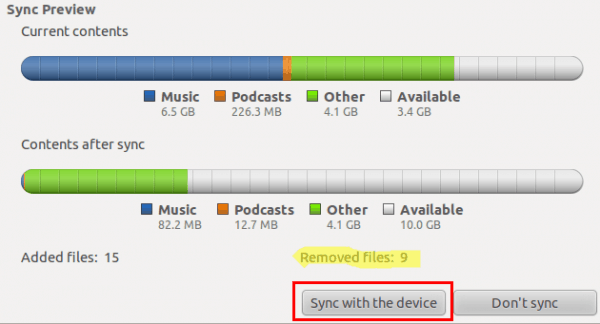
Als u niet bang bent voor wat er aan uw iPhone wordt toegevoegd of verwijderd, ga dan door en Klik Synchroniseer met het apparaat. Wanneer u nu uw iPhone aansluit, synchroniseert Rhythmbox uw nummers automatisch volgens deze instellingen.
Gevolgtrekking
Libimobiledevices en Rhythmbox kunt u doenbasissynchronisatie van muziek en podcasts naar uw iPhone. Uiteraard zijn hier enkele beperkingen. U kunt geen apps of iets anders doen dat te maken heeft met eigen Apple-services, zoals iTunes of de Apple App Store. Je kunt ook geen contacten beheren met Rhythmbox, zoals met iTunes. Maar voor de dagelijkse synchronisatie en het toevoegen / verwijderen van nummers en podcasts is Rhythmbox meer dan genoeg. Het goede nieuws is dat Ubuntu serieus is over het ondersteunen van mobiele apparaten en smartphones. Er zijn een paar apps beschikbaar die gebruikmaken van de cloudservices van Mobile One voor het streamen van inhoud op uw telefoon (vergelijkbaar met Amazon Cloud Player en SugarSync) en synchronisatie van uw contacten. Dit zijn echter betaalde apps, daar zullen we het later over hebben.
Voorlopig is er dankzij deze native iPhone-ondersteuning in Ubuntu nog een reden minder om terug op te starten naar OS X of Windows. En voor iedereen die full-time Linux probeert te gebruiken, is dat een heel hip iets.










laat een reactie achter